Layouts sind ein schnelles Werkzeug, um einen Blockbereich in kleinere Blockbereiche zu unterteilen. Um einen Blockbereich zu unterteilen, klicken Sie auf das Label für den Blockbereich und wählen Sie “Layout hinzufügen”.
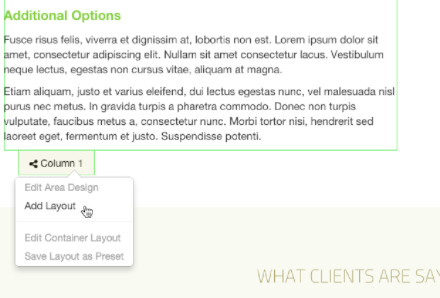
Sollte die Layout-Funktion deaktiviert sein, wenden Sie sich an die Person oder Instanz, die Ihre Seite eingerichtet hat.
Nachdem Sie auf “Layout hinzufügen” geklickt haben, erscheint ein Popup.
Hier können Sie bestimmen, wie viele Kolumnen und Reihen Sie Ihrem Layout hinzufügen möchten und wie groß die Abstände zwischen den Kolumnen sein sollen.
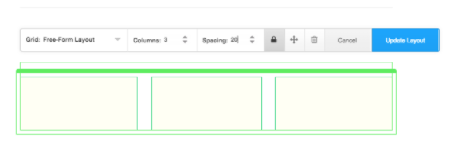
Wenn Sie nicht das Schloss-Symbol angeklickt haben, dann können Sie sich des Schiebers bedienen, um die Breite der Kolumne zu verändern.
Haben Sie hingegen das Schloss-Symbol angeklickt, können Sie eine Pixelhöhe für die Kolumnen eingeben.
Sie können alle Einstellungen als “Layout Vorschau” speichern. Diese können Sie später im Dropdown-Menü wiederfinden, das angezeigt wird, sobald Sie auf ein Layout klicken.
Anschließend werden die Einstellungen veröffentlicht. Diese Funktion ist besonders geeignet, wenn Sie das gleiche Layout auf verschiedenen Seiten anwenden. Je nachdem kann dies auch ein Hinweis darauf sein, dass Sie ein neues Seiten-Template benötigen.
Im Bearbeitungsmodus können Sie auf die Layout Elemente klicken und “Layout bearbeiten” wählen, im Falle Sie die Einstellungen Ihres Layouts bearbeiten möchten. Sie können Layouts auch verschlüsseln und deren Reihenfolge ändern.